스타벅스 앱에서 이 기프트 아이템(e-Gift Item)을 선물하는 방법에 대해 알아보겠습니다. 참고로 4월 한 달 동안 스타벅스 앱에서 스타벅스 카드를 이용하여 e-Gift Item을 선물하면, 결제 완료당 별 1개가 추가로 적립되는 이벤트가 진행 중입니다.
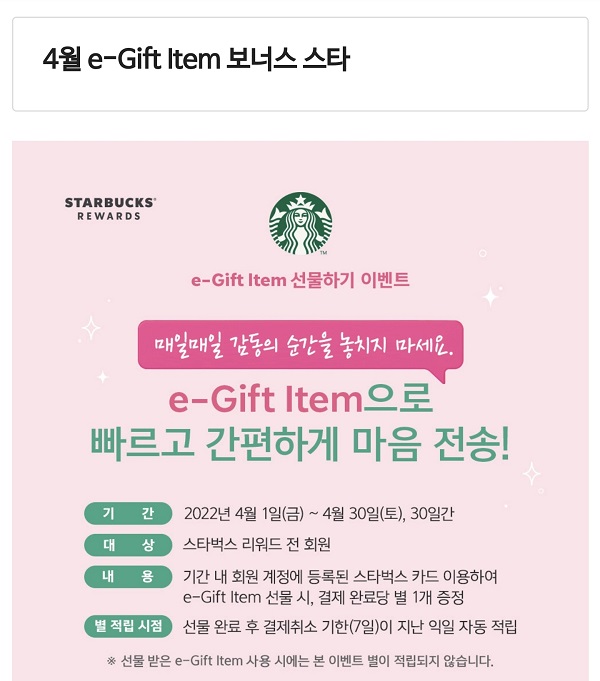
■ 4월 e-Gift Item 보너스 스타
- 기간 : 2022년 4월 1일(금)부터 4월 30일(토)까지 30일간 진행
- 대상 : 스타벅스 리워드 전 회원
- 내용 : 해당 기간 내 스타벅스 회원 계정에 등록된 스타벅스 카드를 이용하여 e-Gift Item 선물 시, 결제 완료당 추가 별 1개 증정
- 별 적립 시점 : 선물하기 완료 후 결제 취소 기한(7일)이 지난 익일 자동 적립
- 주의 사항 : 선물 받은 e-Gift Item 사용 시에는 이벤트 별이 적립되지 않습니다.
스타벅스 이 기프트 아이템(e-Gift Item) 선물하기 방법
1. 스타벅스 앱을 실행하고, 화면 하단의 Gift 메뉴를 선택합니다.
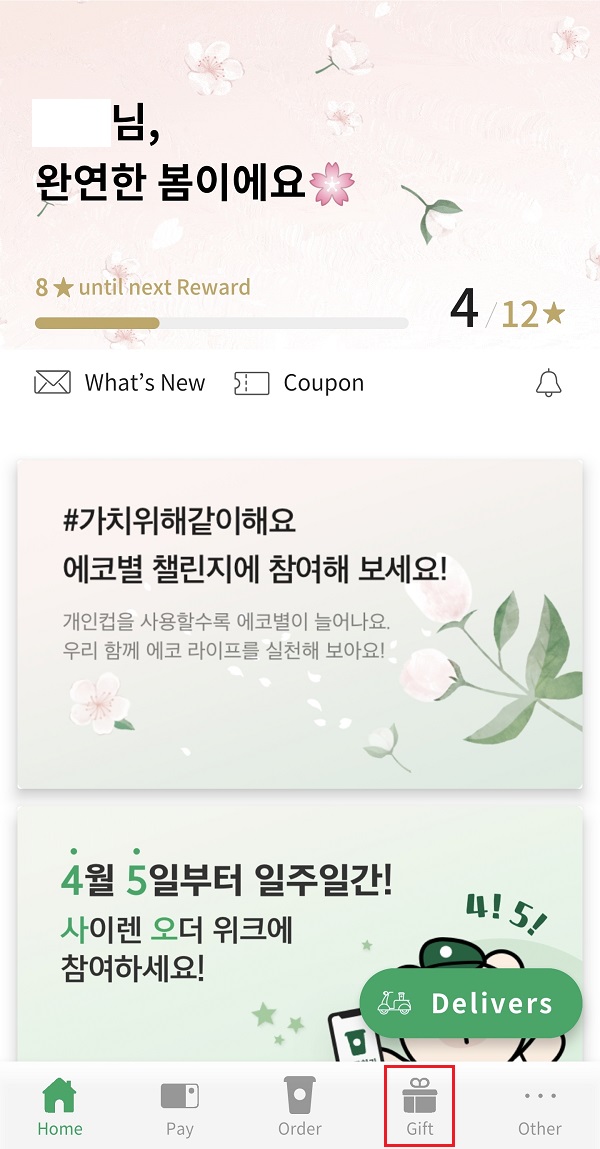
2. e-Gift Item 메뉴를 선택합니다.
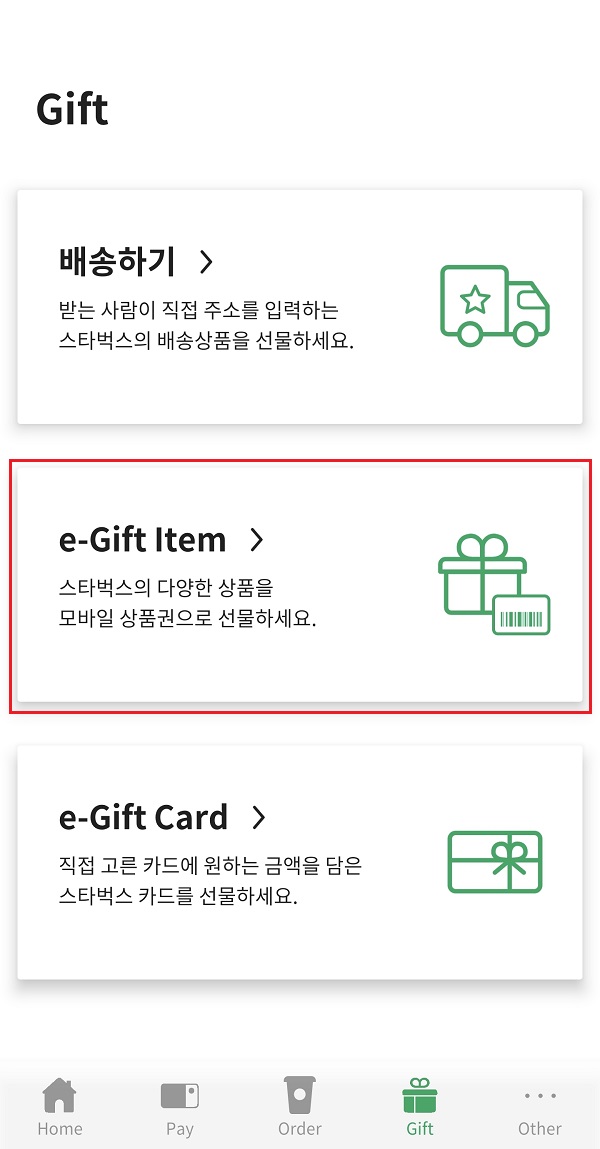
스타벅스의 다양한 상품(음료, 푸드, 텀블러 등)을 모바일 상품권으로 선물할 수 있습니다.
3. 카테고리에서 선물할 상품을 선택합니다.
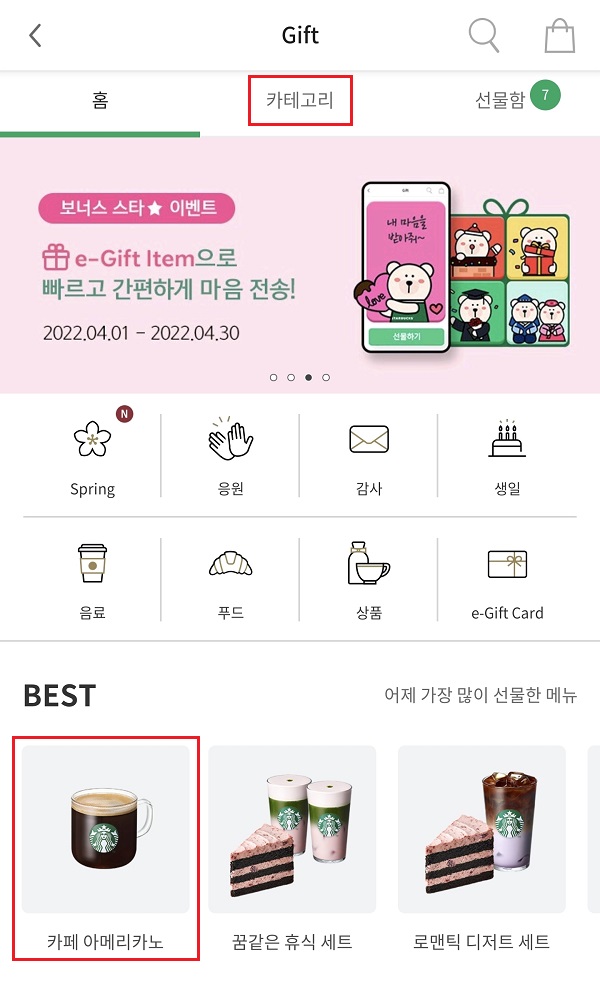
어제 가장 많이 선물한 메뉴인 카페 아메리카노를 선택했습니다.
4. 사이즈와 퍼스널 옵션 등을 선택하고, 선물하기 버튼을 클릭합니다.
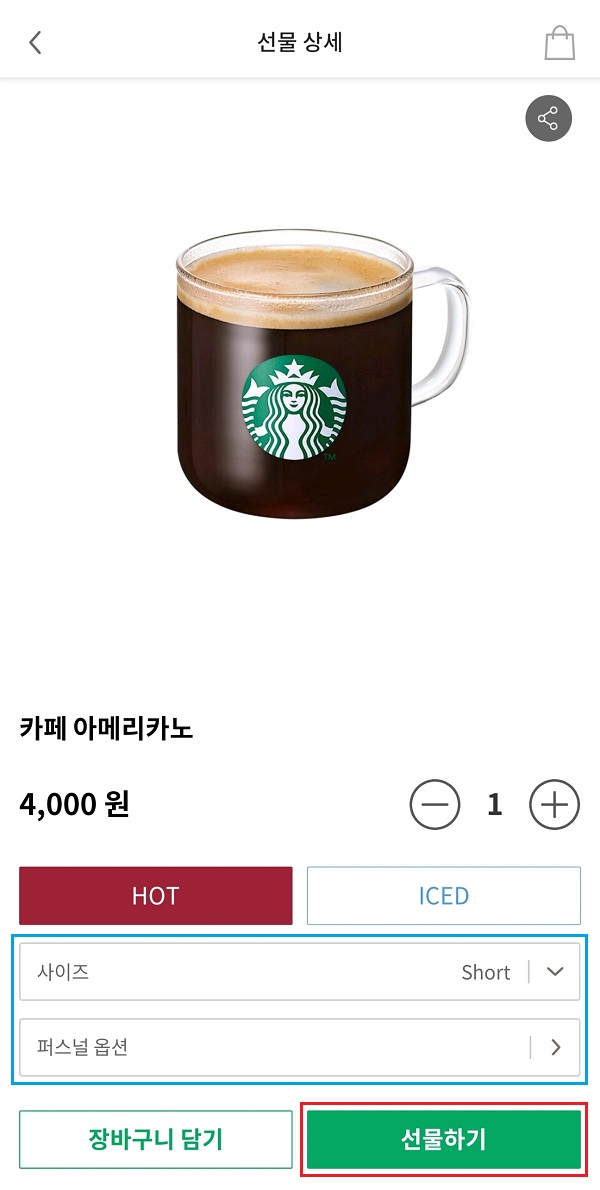
5. 전송수단, 받는 사람, 전송방법, 결제수단을 선택하고, 결제 및 선물하기 버튼을 클릭합니다.
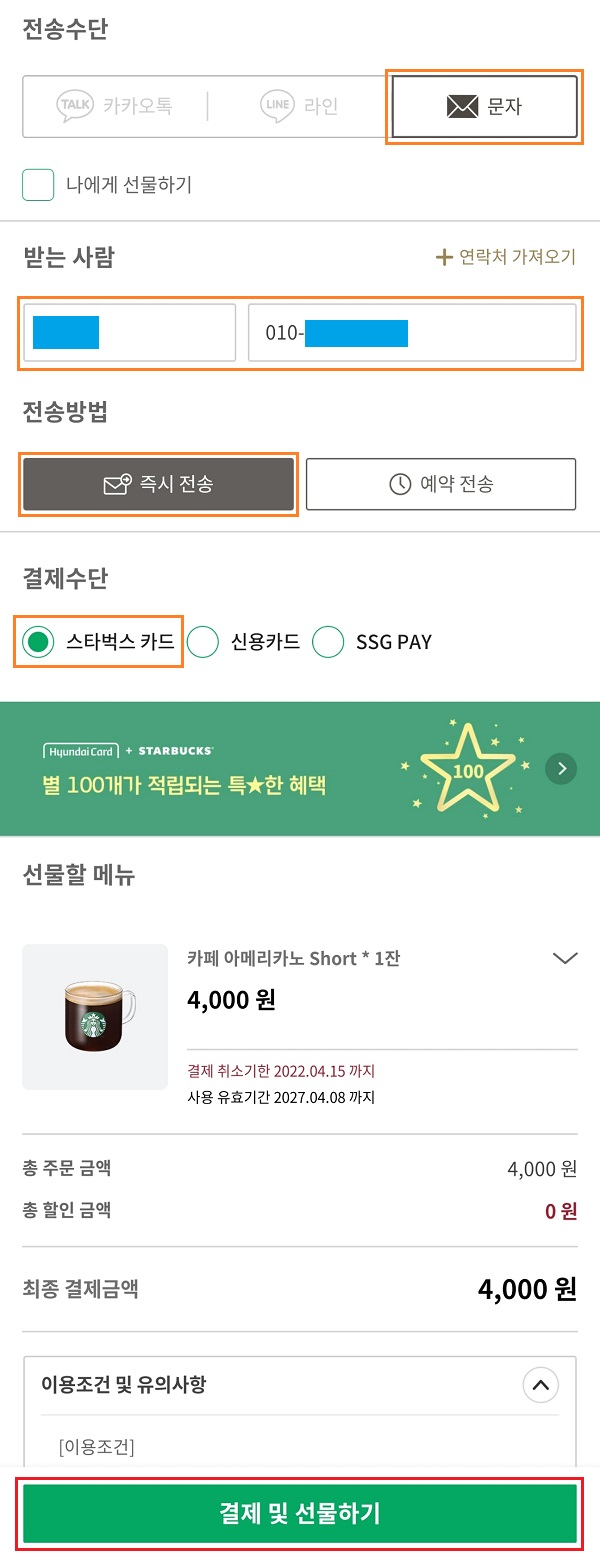
추가 별 적립을 위해, 결제수단은 스타벅스 카드를 선택했습니다.
6. 보유한 스타벅스 카드 중 결제할 카드를 선택한 후, 결제 및 주문하기 버튼을 클릭합니다.
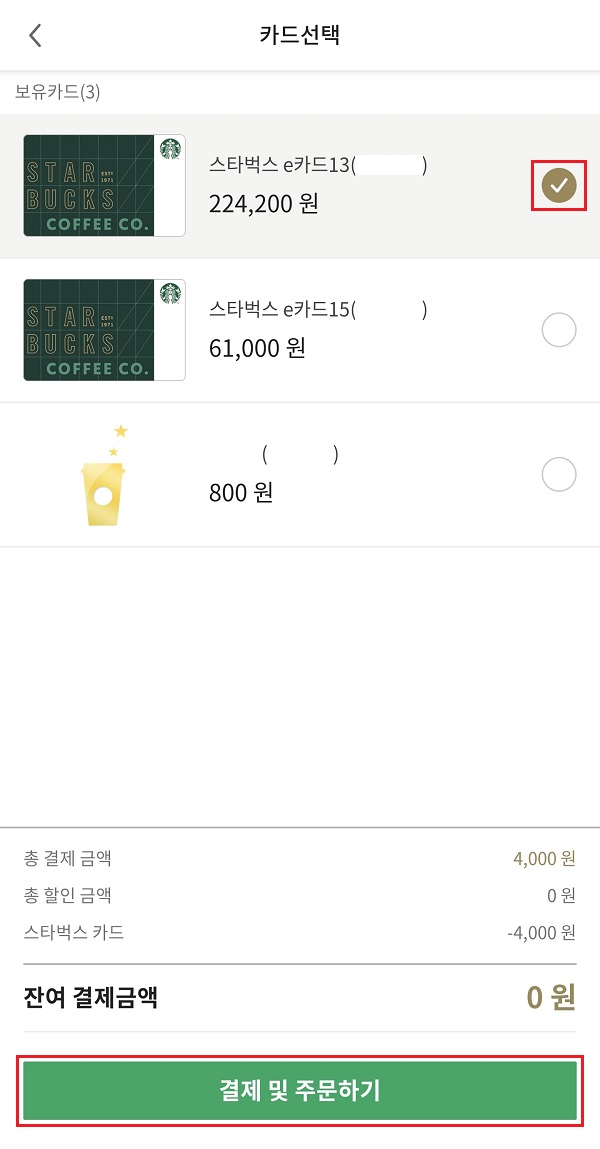
7. 선물하기 컨펌 창에서 예 버튼을 클릭합니다.
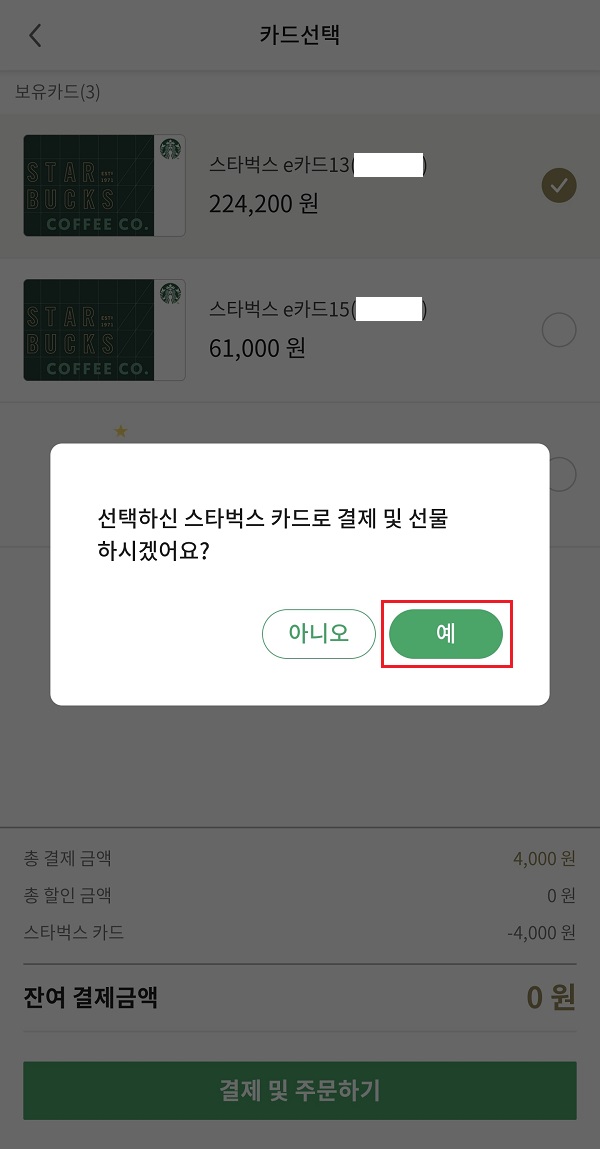
8. 스타벅스 e-Gift Item이 정상적으로 결제되어 지정한 분께 선물이 전송되었습니다.
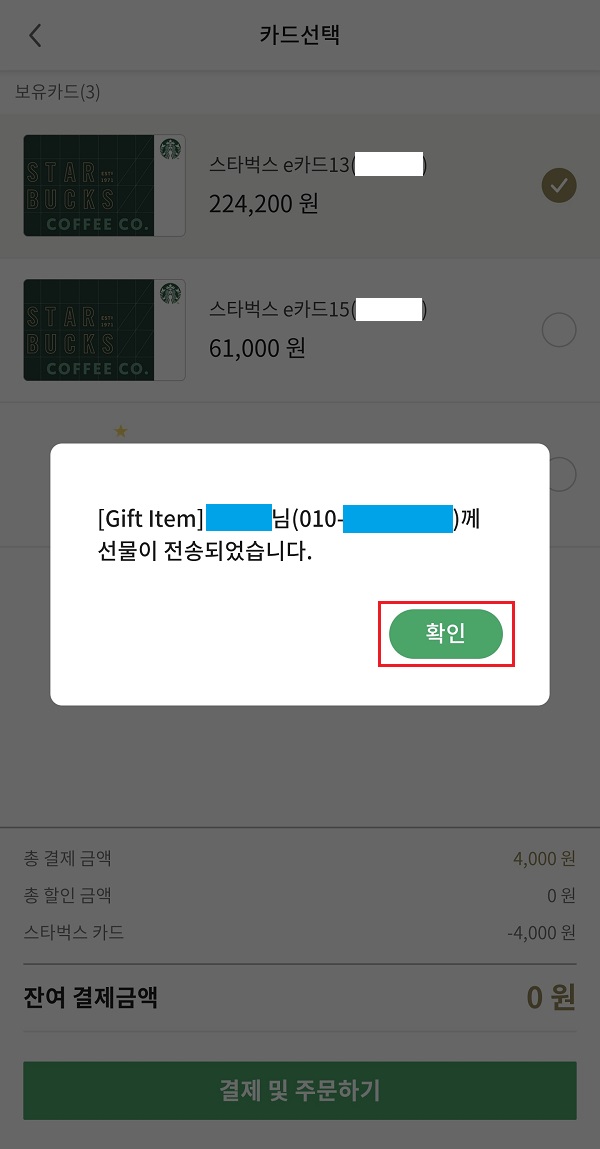
이상으로 스타벅스 앱에서 이 기프트 아이템(e-Gift Item)을 선물하는 방법에 대해 알아보았습니다. 4월에는 추가 별 적립 이벤트도 있으니, 꼭 스타벅스 카드로 결제하여 별 적립 혜택을 받으시길 바랍니다.
● 함께 보면 도움이 되는 글
스타벅스 사이렌 오더 사용 방법 완벽 정리
스타벅스 사이렌 오더 사용 방법 완벽 정리 스타벅스의 다양한 메뉴 주문을 비대면으로 편리하게 할 수 있는 사이렌 오더에 대해 알고 계신가요? 스타벅스 사이렌 오더를 이용하면, 여러 가지
smart-life-studio.tistory.com
스타벅스 e카드 교환권 등록 방법
스타벅스의 별 적립을 위해서는 반드시 스타벅스 카드로 1천 원 이상 결제를 해야 합니다. 스타벅스 e카드의 경우, 온라인 쇼핑몰에서 가끔 할인을 해서 판매하고 있습니다. 보통 10% 할인을 받아
smart-life-studio.tistory.com
'Smart life > 스타벅스' 카테고리의 다른 글
| 2022년 스타벅스 서머 프리퀀시 예약 방법(feat. 서머 캐리백 그린) (0) | 2022.06.08 |
|---|---|
| 스타벅스 2022 썸머 e-프리퀀시 선물하기 방법 (0) | 2022.05.27 |
| 스타벅스 핑크 캐모마일 릴렉서 마시고 별 6개 적립 방법 (0) | 2021.11.07 |
| 스타벅스 e카드 잔액 이전(잔액 합치기) 방법 (0) | 2021.10.30 |
| 스타벅스 e카드 교환권 등록 방법 (0) | 2021.10.30 |




댓글